
Inhaltsverzeichnis:
- Autor John Day [email protected].
- Public 2024-01-30 07:19.
- Zuletzt bearbeitet 2025-01-23 12:52.


Dieses Projekt beschreibt, wie man mit Blynk und Wemos D1 mini R2 mit Blynk und Wemos D1 mini R2 praktisch überall auf der Welt über das Internet eine intelligente 6CH-Steckdosenleiste herstellen kann, die per Smartphone gesteuert wird.
Für dieses Projekt wurde ich von diesen schönen Instructables inspiriert:
Warnung: Dieses Projekt befasst sich mit Wechselstrom, der gefährlich ist, wenn Sie nicht wissen, wie man ihn sicher behandelt. Sie müssen mit Strom vorsichtig umgehen
Schritt 1: Einführung
Eine Steckdosenleiste ist ein Verlängerungskabel mit mehr als einer Steckdose am Ende, während es verschiedene Arten von Steckdosenleisten gibt (Überspannungsschutz usw.), für dieses Projekt reicht eine einfache.
Für dieses Projekt habe ich eine Steckdosenleiste mit 6 Steckdosen mit jeweils einem Schalter verwendet, um die Steckdose unabhängig voneinander zu steuern. Natürlich können Sie nach der Änderung in diesem Projekt jede der 6 Steckdosen mit Ihrem Smartphone mit der Blynk-App steuern (oder die Blynk-Steuerung durch Drücken des Steckdosenschalters an der Steckdosenleiste überschreiben).
Um die Steckdose mit dem Wemos D1 mini zu steuern, wird eine optoisolierte Relaisplatine benötigt, um den Strom an der Steckdose ein- oder auszuschalten.
Ein Relais ist ein elektrisch betriebener Schalter, bei dem grundsätzlich ein Strom verwendet wird, um einen Schalter ein- oder auszuschalten. Es gibt viele Arten von Relais, das einzige, das ich verwenden werde, ist ein elektromagnetisches Relais, aber Sie können alles verwenden, was Ihren Anforderungen entspricht. Die von mir verwendeten Relais werden auch optisch isoliert sein, was bedeutet, dass der Ansteuerkreis des Relais vollständig von dem von ihm gesteuerten Netzstromkreis getrennt ist. Um mir das Leben zu erleichtern, habe ich eine 8CH-Platine bekommen und für dieses Projekt nur 6 Relais verwendet.
Schritt 2: Anforderungen
Was Sie für dieses Projekt benötigen:
Arduino-IDE
8CH Realay Board (eigentlich werden für dieses Projekt nur 6 Relais verwendet, da die Steckdosenleiste 6 Steckdosen hat)
Blynk-App für IOS oder Android
Wemos D1 Mini R2
Eine 6CH (oder 8CH) Steckdosenleiste wie diese (EU-Stecker)
Farbige Drähte und Dupont-Drähte von Stecker zu Buchse
Blauer Draht und schwarzer oder brauner Draht für Live- und Neutral-Wechselstrom
Schritt 3: Einrichten der Steckdosenleiste


Stellen Sie sicher, dass die Steckdosenleiste AUSGESCHLOSSEN ist!
Lösen Sie alle Schrauben auf der Rückseite Ihrer Steckdosenleiste
Im Allgemeinen werden Powerstrips mit manipulationssicheren Schrauben geliefert, sodass Sie einen Schraubendreher benötigen, der zum Lösen der manipulationssicheren Schrauben ausgelegt ist.
Nehmen Sie die obere Abdeckung ab und untersuchen Sie die Schaltung
Sie müssen die Verbindung "LIVE AC" über alle 6 Steckdosen trennen und die Verbindung "NEUTRAL AC" über alle 6 Steckdosen aufrechterhalten.
Löten Sie die von den Relais kommenden Drähte direkt an die heiße (LIVE AC) Klemme, nachdem Sie die Verbindung "LIVE AC" über alle 6 Steckdosen getrennt haben.
Die von mir verwendete Steckdosenleiste hat einzelne Schalter für jeden Stecker. Wenn es keine einzelnen Schalter hat, ist das Verfahren gleich, aber Sie können die Blynk-Steuerung nicht außer Kraft setzen, um eine Steckdose auszuschalten.
Sehen Sie sich das Bild an, um herauszufinden, wie diese Verbindungen hergestellt werden.
Schritt 4: Verkabelung
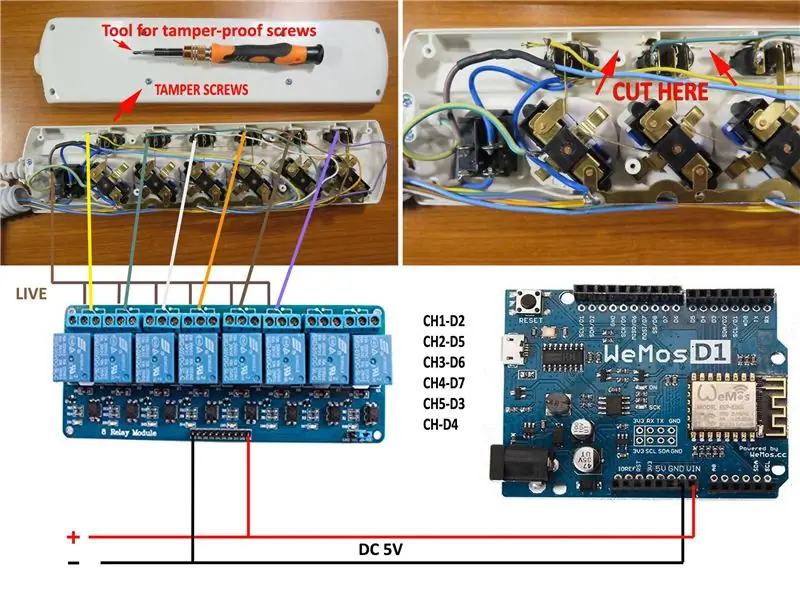
Die Abbildung zeigt, wie die Steckdosenleiste mit der 8CH-Relaisplatine und der Wemos D1 mini R2-Entwicklungsplatine verbunden wird.
Da die Steckdosenleiste über manipulationssichere Schrauben verfügt, benötigen Sie ein Werkzeug, um manipulationssichere Schrauben wie in der Abbildung gezeigt zu öffnen.
Nachdem Sie die Steckdosenleiste geöffnet haben, müssen Sie die Anschlüsse des "LIVE AC"-Anschlusses jeder Steckdose durchtrennen und einen farbigen Draht an den "LIVE AC"-Anschluss jeder Steckdose anlöten, wie in der Abbildung gezeigt.
Schritt 5:
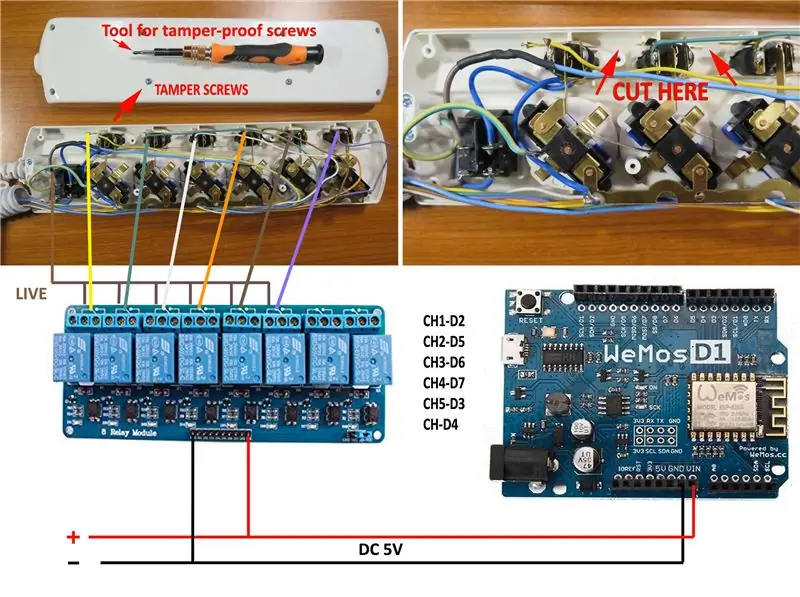
Verbindung zum Wemos D1 Mini R2
Sie müssen lediglich die GND- und V+-Pins an die 5V- und GND-Pins des Wemos D1 Mini R2 anschließen und dann die Relaiseingänge an beliebige Wemos D1 Mini R2 GPIOs Ihrer Wahl anschließen. Ich habe D2, D5, D6, D7 verwendet. D3, D4.
Software
Mit Blynk sind Sie bei der Steuerung der Wemos D1 Mini R2 GPIOs und damit der Relais völlig flexibel.
Ich werde diesen Beitrag mit einem vollständigen Tutorial zum Einrichten von Blynk für diesen Zweck aktualisieren.
Empfohlen:
Heimwerken -- Einen Spinnenroboter herstellen, der mit einem Smartphone mit Arduino Uno gesteuert werden kann – wikiHow

Heimwerken || Wie man einen Spider-Roboter herstellt, der mit einem Smartphone mit Arduino Uno gesteuert werden kann: Während man einen Spider-Roboter baut, kann man so viele Dinge über Robotik lernen. Wie die Herstellung von Robotern ist sowohl unterhaltsam als auch herausfordernd. In diesem Video zeigen wir Ihnen, wie Sie einen Spider-Roboter bauen, den wir mit unserem Smartphone (Androi
Bewegungsaktivierte Cosplay Wings mit Circuit Playground Express - Teil 1: 7 Schritte (mit Bildern)

Bewegungsaktivierte Cosplay-Flügel mit Circuit Playground Express - Teil 1: Dies ist Teil 1 eines zweiteiligen Projekts, in dem ich Ihnen meinen Prozess zur Herstellung eines Paars automatisierter Feenflügel zeige. Der erste Teil des Projekts ist der Mechanik der Flügel, und der zweite Teil macht es tragbar und fügt die Flügel hinzu
Raspberry Pi mit Node.js mit der Cloud verbinden – wikiHow

So verbinden Sie Raspberry Pi mit Node.js mit der Cloud: Dieses Tutorial ist nützlich für alle, die einen Raspberry Pi mit Node.js mit der Cloud, insbesondere mit der AskSensors IoT-Plattform, verbinden möchten. Sie haben keinen Raspberry Pi? Wenn Sie derzeit keinen Raspberry Pi besitzen, empfehle ich Ihnen, sich einen Raspberry Pi zuzulegen
Steuern von Haushaltsgeräten mit Node-MCU und Google Assistant - IOT - Blynk - IFTTT: 8 Schritte

Steuern von Haushaltsgeräten mit Node-MCU und Google Assistant | IOT | Blynk | IFTTT: Ein einfaches Projekt zur Steuerung von Geräten mit Google Assistant: Warnung: Der Umgang mit Netzstrom kann gefährlich sein. Mit äußerster Sorgfalt behandeln. Stellen Sie einen professionellen Elektriker ein, während Sie mit offenen Stromkreisen arbeiten. Ich übernehme keine Verantwortung für die da
Knoten-MCU mit 4-Port-Relaismodul, Blynk-App, IFTTT und Google Home. Gewinn?: 5 Schritte

Knoten-MCU mit 4-Port-Relaismodul, Blynk-App, IFTTT und Google Home. Profit?: In diesem Beitrag dreht sich alles darum, wie Sie Google Home mit NodeMCU und der blynk-App verbinden. Sie können Ihre Geräte mit einem einfachen blynk-gesteuerten NodeMCU-Schalter und Google Assistant steuern. Also los, Ok Google.. Schalten Sie das Ding ein
